作者:lc19861217
原文:
http://www.cnblogs.com/lc1217/p/6514049.html
全文约 5893 字,读完可能需要 9 分钟。
一. 前言
先说下主要的框架和主要的图形库的特点:(个人见解)
Django:python开发的一个重量级的web框架,集成了MVC和ORM等技术,设计之初是为了使开发复杂的、数据库驱动的网站变得简单,然而由于种种原因很少有企业用来开发大型网站,而是拿来做运维开发的很多。其注重组件的重用性和"可插拔性"。
Flask:python开发的一个轻量级的web框架,它使用简单的核心,用 extension 增加其他功能,扩增的弹性很好,并且上手比较容易。
Echars:百度开源的一个图像库,界面可以做的很炫,但是主要是基于JS的,Django、flask对其的支持并不是很好,尤其是后台用python处理数据展现到前台很复杂。
Highchars:一个用纯JavaScript编写的一个图表库,兼容性也比较好,可以跨平台。但是其数据需要转成json格式才可以展现,对于需要后台通过python处理的数据来说也是一个不小的负担。Django、Flask对其的支持也不是很好。
Pygal:一个 Python 开发的动态 SVG 图表库,功能可能没有Echars或者Highchars强大,但是胜在它是一个python开发的库,采用的是python的原生语法,使用起来很方便,不需要多么复杂的转换。并且flask对其的支持很好,相对来说Django对pygal的支持就差点。
数据库选择了sqlite3,一个轻量级的关系型数据库。因为数据都是经过统计后的数据,数据量小,并且不需要特别复杂的操作。
综上所述,经过各种尝试之后,确定了Flask+pygal+sqlite3的架构。
二.环境准备
1.安装Python
1). Python版本:
3.4.3 :注意安装过程中选择把python添加到环境变量
2). 说明
建议选择高版本的Python,因为后面的两个库需要使用python自带的pip工具安装,否则直接下载库的安 装包的话容易安 装失败,主要是版本的 对应问题和依赖库的缺少问题。
2.安装Flask框架
在命令行模式下执行:
pip install Flask
3.安装图形库
在命令行模式下执行:
pip install pygal
4.安装ORM映射库
在命令行模式下执行:
pip install flask-sqlalchemy
5.下载sqlite3数据库
直接在官网下载:http://www.sqlite.org/download.html
选择:sqlite-tools-win32-x86-3170000.zip
解压后包含三个可执行文件
三 、平台搭建过程
1.创建数据库
1)在命令行模式下,切换到sqlite3目录下,执行下面命令:
sqlite3.exe dzj.db
2)之后进入sqlite3命令行模式:
create table appinfo(
id integer key autoincrement,
year varchar(32),
month varchar(32),
cnt varchar(32));
3)字段说明(主键是必须设置的)
Year 年份
Month 月份
Cnt 许可证数量
4)插入数据
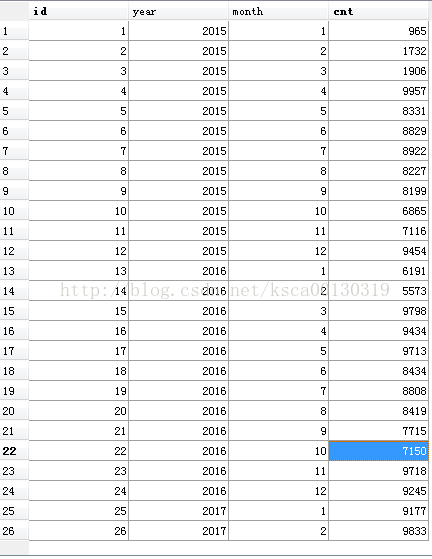
2.搭建平台过程
1)创建项目文件目录(dzj)
2)在项目文件目录(dzj)下创建static文件夹和templates文件夹
3)把创建的dzj.db数据库复制到当前目录下(dzj目录)
4)在项目文件目录(dzj)下添加dzj.py 文件(注意要和项目同名),并添加以下代码:
from flask import Flask, render_template
import pygal
from dbconnect import db
from models import Appinfo
app = Flask(__name__)
@app.route('/')
def APPLYTBLINFO():
db.create_all() http://www.cnblogs.com/在第一次调用时执行就可以
appinfos = Appinfo.query.all()
http://www.cnblogs.com/http://www.cnblogs.com/选择年份
list_year = []
http://www.cnblogs.com/http://www.cnblogs.com/选择月份
list_month = []
http://www.cnblogs.com/http://www.cnblogs.com/月份对应的数字
map_cnt = {}
for
info in appinfos:
if info.year not in list_year:
list_year.append(info.year)
map_cnt[info.year] = [int(info.cnt)]
else:
map_cnt[info.year].append(int(info.cnt))
if info.month not in list_month:
list_month.append(info.month)
line_chart = pygal.Line()
line_chart.title = '信息'
line_chart.x_labels = map(str, list_month)
for year in list_year :
line_chart.add(str(year)+"年", map_cnt[year])
return render_template('index.html', chart=line_chart)
if __name__ == '__main__':
app.run(debug=True)
5)在项目文件目录(dzj)下添加dbconnect.py文件,代码如下:
from flask import Flask
from flask_sqlalchemy import SQLAlchemy
import os
app = Flask(__name__)
dbpath = app.root_path.replace("\\", "/")
http://www.cnblogs.com/注意斜线的方向
app
.config['SQLALCHEMY_DATABASE_URI'] = r'sqlite:///'+dbpath+'/dzj.db'
http://www.cnblogs.com/app.config['SQLALCHEMY_DATABASE_URI'] = r'sqlite:///D:/Python/dzj/dzj.db'
app.config['SQLALCHEMY_TRACK_MODIFICATIONS'] = True
http://www.cnblogs.com/print(app.config['SQLALCHEMY_DATABASE_URI'])
db = SQLAlchemy(app)
6)在项目文件目录(dzj)下添加models.py 文件,代码如下:
from dbconnect import db
http://www.cnblogs.com/http://www.cnblogs.com/许可证申请数量
class Appinfo(db.Model):
__tablename__
='appinfo' http://www.cnblogs.com/http://www.cnblogs.com/注意这句,网上有些实例上并没有
http://www.cnblogs.com/http://www.cnblogs.com/必须设置主键
id = db.Column(db.Integer, primary_key=True)
year = db.Column(db.String(20))
month = db.Column(db.String(20))
cnt = db.Column(db.String(20))
def __init__(self, year, month, cnt
):
self.year = year
self.month = month
self.cnt = cnt
def __str__(self):
return self.year+":"+self.month+":"+self.cnt
def __repr__(self):
return self.year+":"+self.month+":"+self.cnt
def save(self):
db.session.add(self)
db















